ps蹲坐在草地上的非主流效果教程(2)
来源:photoshop联盟
作者:Sener
学习:5010人次
5、创建色彩平衡调整图层,对中间调进行调整,参数及效果如下图。这一步给图片增加黄绿色。

<图11>

<图12>
6、创建色彩平衡调整图层,对中间调及高光部分进行调整,参数设置如图13,14,确定后把蒙版填充黑色,用白色画笔把人物脸部及肤色部分擦出来,效果如图15。这一步把人物肤色部分调红润。

<图13>

<图14>

<图15>
7、创建可选颜色调整图层,对红、绿、白进行调整,参数设置如图16- 18,效果如图19。这一步主要微调人物肤色。
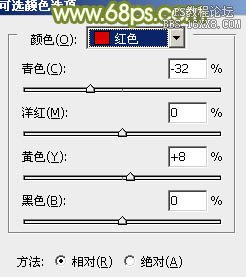
<图16>
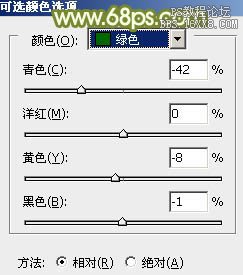
<图17>

<图18>

<图19>
8、按Ctrl+ Alt + 2 调出高光选区,按Ctrl + Shift + I 反选,新建一个图层填充暗青色:#78BBAF,混合模式改为“滤色”,不透明度改为:20%,效果如下图。这一步增加图片暗部亮度。

<图20>
9、新建一个图层填充淡绿色:#A7BB78,混合模式改为“滤色”,不透明度改为:15%,效果如下图。这一步把整体颜色调柔和。

<图21>
学习 · 提示
相关教程
关注大神微博加入>>
网友求助,请回答!







